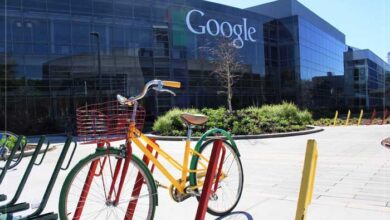Önyüklenebilir USB Bellek Nasıl Yapılır

Windows kurulumu, ön hazırlık gerektiren ciddi bir süreçtir. Adımlardan biri işletim sistemi yükleyicisini medyaya yazmaktır. Flash sürücüler uzun zamandır bir bilgisayara yazılım yüklemek için ana araç olmuştur, bu nedenle birçok kişi önyüklenebilir bir flash sürücü yapmanın bir yolunu aramaktadır.
Önyüklenebilir Flash Sürücü Nedir?
Depolama ortamları kişisel bilgisayarlarla birlikte gelişmiştir. İlk ortaya çıktıkları andan bugüne kadar, delikli kartların disketlerin yerini aldığını, ardından lazer disklerin ve daha sonra da flash sürücülerin geldiğini gördük.
Flash sürücüler daha fazla bilgi tutar, daha yüksek okuma ve yazma hızlarına sahiptir, aşınma ve yıpranmaya karşı dayanıklıdır ve daha fazla veri üzerine yazmaya dayanabilir.
Önyüklenebilir bir USB flash sürücü, bilgisayarınızı başlattığınızda Windows kurulum yazılımını otomatik olarak yüklemek için hazırlanmış bir depolama ortamıdır. USB flash sürücü bir işletim sistemi yükleyicisi içeriyorsa, yazılım içeren bir DVD ile aynı işlevleri yerine getirir.
İşletim sistemi yüklemek için taşınabilir depolama alanı kullanmanın temel avantajlarına bir göz atalım:
- Daha yüksek okuma/yazma hızları – 3.0 veya 3.1 arayüzlü flash sürücüler 5 Gbps veri aktarım hızı sunarken, DVD’ler 21,12 MB/saniye hıza sahiptir.
- Çok yönlülük – modern PC ve dizüstü bilgisayarların çoğunda disk okuyucu bulunmaz ve USB her aygıt için bir zorunluluktur.
- Taşınabilirlik ve hasara karşı direnç – bir flash sürücünün saklanması ve taşınması kolaydır ve mekanik strese karşı daha az hassastır.
- Gelişmiş özellikler – bir flash sürücü, farklı işletim sistemlerinin çeşitli yükleyicileriyle çoklu önyükleme kombinasyonu olarak kullanılabilir.
UltraISO İle Önyüklenebilir USB Flash Sürücü Oluşturma
EZB Systems tarafından oluşturulan yazılım, ISO dosyalarını – disklerden alınan görüntüleri – yönetmek için tasarlanmıştır. Dosya oluşturmanıza ve dönüştürmenize olanak tanır. ISO görüntülerini USB flash sürücülere yazmak da mümkündür.
UltraISO ile önyüklenebilir bir USB flash sürücü oluşturmanın adımlarına bir göz atalım:
- Yardımcı programı başlatın, Dosya sekmesine tıklayın, açılır menüden Dosyaları Aç’ı seçin.
- Programa yüklemek için görüntü dosyasına çift tıklayın. Yüklendikten sonra, “Self-Boot” sekmesine tıklayın ve sabit sürücü görüntüsünü yazma seçeneğini seçin.
- Yazma menüsünde, Disk Sürücüsü penceresiyle ilgileniyoruz. Doğru flash sürücünün seçildiğinden emin olmak önemlidir. Önyüklenebilir bir flash sürücü oluşturma işlemi medyadaki tüm verileri sildiğinden, yanlış depolama alanını seçerseniz önemli dosyalarınızı kaybedebilirsiniz.
- Uygulama menüsünde bir USB flash sürücüyü biçimlendirebilirsiniz. Belirli bir dosya sistemine ihtiyacınız varsa kullanın. Bir ISO dosyası yazdırdığınızda USB flash sürücü otomatik olarak biçimlendirilir, bu nedenle çoğu durumda ayrıca biçimlendirmeniz gerekmez.
- Görüntüyü yakmak için uygun düğmeyi seçin.
İşlem tamamlandığında bir bip sesi duyacaksınız. Program önyüklenebilir sürücüyü oluşturduktan sonra, sürücüden çıkarabilirsiniz.
Rufus İle Önyüklenebilir USB flash Sürücü Oluşturma
Rufus aracı, önyüklenebilir bir USB flash sürücü oluşturmanın en iyi yolu olarak kabul edilir. Yazılım, UltraISO da dahil olmak üzere diğer çözümlerin önünde olan yüksek bir yükleyici oluşturma hızına sahiptir. Yazılımın bir diğer avantajı da taşınabilir modudur. Aracı bir diske yüklemek zorunda kalmadan kullanabilirsiniz.
Rufus ile önyüklenebilir bir USB flash sürücünün nasıl yapılacağına dair algoritmaya bir göz atalım:
- Uygulamayı açın, USB sürücüyü PC yuvasına takın, yardımcı program USB belleği otomatik olarak tanıyacak, “Aygıt” sekmesinde mevcut olacaktır;
- “Önyükleme Yöntemi” sekmesinin karşısında bir “Seç” düğmesi vardır, buna tıklayın, bu işletim sistemi ISO dosyasını indirecektir (bu yöntemi kullanarak bir Windows kurulum DVD’si seçebilirsiniz).
Bu adımlar görüntüyü bir flash sürücüye yazmak için yeterli olacaktır. Kurulumda ince ayar yapmak istiyorsanız, işletim sistemini standart BIOS’a sahip bir bilgisayara yüklemenize veya Win 10’u MBR disk düzenine sahip bir bilgisayara yüklemenize olanak tanıyan Bölümleme şeması ve Hedef sistem seçeneklerini kullanın. Çalışan bir önyüklenebilir USB bellek oluşturmak için uygun seçenekleri seçin.
Windows 10 Önyüklenebilir USB Bellek Oluşturma
Windows 10’un piyasaya sürülmesiyle eş zamanlı olarak Microsoft, yükleyiciyi bir USB belleğe yazdırmak için bir araç yayınladı. Microsoft Medya Oluşturma Aracı olarak adlandırılır. Yazılımın temel avantajı kullanım kolaylığıdır.
Program otomatik olarak Win 10’un güncel sürümünü indirir, UEFI ve Legacy BIOS sürümleri için önyüklenebilir bir USB bellek oluşturur. Yardımcı program MBR veya GPT disk düzenine ihtiyacınız olup olmadığını otomatik olarak algılar.
Resmi Microsoft uygulamasının işletim sistemi için lisans aktivasyon anahtarına sahip olanlara yönelik olduğu unutulmamalıdır. Microsoft Media Creation Tool, bilgisayarın önceden kurulmuş olduğu ve temiz bir yeniden yüklemenin gerekli olduğu durumlarda kullanılabilir. Bu durumda, “Ürün anahtarım yok” seçeneğini seçin; yazılım ağa bağlandığında ürün anahtarını girecektir.
Microsoft’un yardımcı programını kullanarak Windows 10 önyüklenebilir USB bellek oluşturma algoritması basittir:
- Yazılımı bilgisayarınıza indirin. Microsoft web sitesinin ilgili sayfasına gidin ve “Aracı şimdi indirin” bağlantısına tıklayın.
- Taşınabilir depolama aygıtını bilgisayarınızdaki yuvaya yerleştirin. Kapasitesi 8 GB veya daha fazla olan bir USB belleğe ihtiyacınız olacaktır. Diğer Windows yükleyici oluşturma yöntemlerinde olduğu gibi, flash sürücüdeki bilgiler silinecektir. Önceden başka bir ortama kaydetmeniz gerekir.
- Aracı çalıştırın. Lisans sözleşmesini kabul edin, ardından Yükleme ortamı oluştur öğesini seçin. Mimariyi ve işletim sistemi sürümünü seçin. Program varsayılan olarak kendi parametre setini kullanır. Seçenekleri kendiniz yapılandırmak için onay kutusunun işaretini kaldırmanız gerekir. Özel ayarları seçerseniz, açılan pencerede eylemlerinizi onaylamanız gerekecektir.
- Flash sürücü seçin. Size iki seçenek sunulacaktır: USB aygıtı ve ISO dosyası. Amacımız kurulum dosyalarını içeren bir flash sürücü oluşturmak olduğundan, ilk seçeneğe tıklamalısınız. İkinci seçenek, işletim sisteminin resmi görüntüsünü indirmenize olanak tanır. ISO dosyasını kendiniz yazmak için kullanabilirsiniz.
Standart İşletim Sistemi Araçlarını Kullanarak Önyüklenebilir Medya Oluşturma
EFI özellikli anakartlar (yani UEFI yazılımına sahip olanlar) için, herhangi bir özel araç kullanmanıza gerek kalmadan Windows’u bir USB flash sürücüden yükleyebilirsiniz.
Windows 10’da kurulum ISO dosyasını monte edin. Resmin üzerine sağ tıklayın ve “Mount” düğmesine tıklayın.
Takılı görüntüye gidin ve dosyaları oradan taşınabilir sürücüye kopyalayın. Şimdi bilgisayarı yeniden başlatmak, USB sürücüsünü bir önyükleme noktası olarak etkinleştirmek ve işletim sistemini cihaza yüklemek yeterlidir.